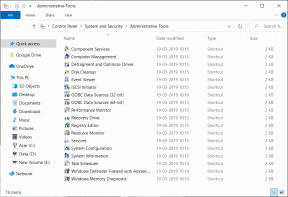A Rendszerleíróadatbázis-szerkesztő nem tudja importálni a fájlt a Windows 10 rendszerben
Vegyes Cikkek / / November 29, 2021
A Windows Registry egy kritikus adatbázis, amely információkat tárol a Windows futtatásához használt alkalmazásokról, szolgáltatásokról és hardverekről. A hatékony felhasználók gyakran erre szerkesztik módosítsa az operációs rendszer vagy az alkalmazások beállításait hogy a Windows egy bizonyos módon működjön, ami egyébként nem lehetséges. Nos, még te is felléphetsz rendszerleíró feltörések a Windows 10 rendszeren működésének testreszabásához. De mi van akkor, ha a rendszerleíróadatbázis-szerkesztő nem tudja importálni a rendszerleíró fájlt a Windows PC-re? Ez a hiba elgondolkodtató lehet.

Az a dolog, amelynek segítenie kell egy hiba megoldásában, maga is hibaelhárítást igényel. Ironikus. Nos, remélem, készen áll a feltűrt ingujjjal, mert ezek a megoldások indokolják, hogy összpontosítson.
Jogi nyilatkozat: Feltételezzük, hogy jártas a rendszerleíró bejegyzések körüli trükközésben. Ha nem tudja, hogyan kell megvizsgálni a .reg fájlokat, nem javasoljuk a rendszerleíró adatbázis letöltését és használatát véletlenszerű helyekről származó fájlok anélkül, hogy megértenék, mire valók – az ilyen fájlok összeomolhatják a számítógépet vagy renderelhetik azt használhatatlan.
Íme az összes lehetséges megoldás, ha a rendszerleíróadatbázis-szerkesztő nem tud fájlt importálni, és hibát jelez.
1. Óvintézkedések
Javasoljuk, hogy tanulja meg, hogyan kell rendszerleíró fájlok biztonsági mentése, visszaállítása és szerkesztése mielőtt továbblép. Segítségével a jövőben is elháríthatja a hibákat, és módosíthatja a beállításokat, hogy a legtöbbet hozza ki a Windows operációs rendszerből. Ne feledje, hogy ezek a fájlok nem csak a harmadik féltől származó és a rendszeralkalmazások, hanem magának a Windows operációs rendszernek a működése szempontjából is kritikusak. A megfelelő biztonsági mentések elmulasztása sok bajhoz vezethet. Lehet, hogy újra kell telepítenie az egész operációs rendszert, de ezt nem akarja. Ezenkívül készítsen biztonsági másolatot adatairól a felhőben vagy egy külső merevlemezen. És mindig használja a Biztonságos módot ilyen feladatokra.
A Guiding Tech-en is
2. Fájlformátum
Ne töltsön le és ne importáljon ismeretlen vagy nem biztonságos forrásból származó regisztrációs fájlokat. Ez azt jelenti, hogy maradjon távol a shareware webhelyektől, a torrentektől és az új vagy ismeretlen webhelyektől. Rendszerszintű változásokról beszélünk, és ezt semmiképpen sem szabad félvállról venni. Győződjön meg arról is, hogy a fájl megfelelő formátumú, és .reg kiterjesztéssel végződik. Válassza ki a fájlt, kattintson rá jobb gombbal, és válassza ki a helyi menü Tulajdonságok parancsát a kiterjesztésének megerősítéséhez.
3. Üres sor
A „A megadott fájl nem rendszerleíró parancsfájl” hibaüzenetet lát a rendszerleíró fájl importálása közben? Nyissa meg a .reg fájlt a Jegyzettömbben vagy kedvenc szövegszerkesztőjében, és ellenőrizze, hogy a fájl első sora üres-e.

Távolítsa el az üres sort, ha van ilyen, mentse a fájlt, és próbálja meg újra importálni a beállításszerkesztőbe. Próbáljon meg ne trükközni a rendszerleíró adatbázisban szereplő kód értékeivel, hacsak nem biztos benne.
4. Adminisztrátori jogok
Ha irodai számítógépet használ, kérje meg az informatikai rendszergazdától vagy felettesétől adminisztrátori jogokat a felhasználói fiókjához. Csak ezután szerkesztheti vagy módosíthatja a rendszerleíróadatbázis-szerkesztőt, amely magában foglalja a beállításjegyzék-fájlok importálását is.

Használsz személyi számítógépet? Nyissa meg a rendszerleíró adatbázis-szerkesztőt a Keresés menüből rendszergazdai jogokkal. Próbálja újra importálni a reg fájlt.
Jegyzet: A következő javítás azoknak szól, akik több számítógépes beállítást használnak. A .reg fájlnak ugyanazon a számítógépen kell lennie, mint amelyen a beállításszerkesztőn keresztül importálni szeretné.
5. A regisztrációs fájl helye
Hová menti a számítógépe a rendszerleíró fájlokat? Ez egy fontos kérdés. Mivel a rendszerleíró adatbázis fájlok importálása rendszergazdai jogokat és hozzáférést igényel, a fájlt olyan meghajtóra kell menteni, amelyen a felhasználói fiók teljes hozzáféréssel rendelkezik. Egy személyi számítógéphez elegendő egy rendszergazdai felhasználói fiókkal bejelentkezni a Windows rendszeren. Irodai/vállalati számítógép esetén előfordulhat, hogy fel kell vennie a kapcsolatot az adminisztrátorral.
A Guiding Tech-en is
6. Adjon engedélyt a nyilvántartónak
Alapértelmezett felhasználói fiókok nincs jogosultsága rendszerleíró bejegyzések szerkesztésére. Csak a rendszergazdai fiókok rendelkeznek ezekkel a jogosultságokkal. Az engedély megadásához indítsa el a Rendszerleíróadatbázis-szerkesztőt, és részletezze azt a mappastruktúrát, ahová a rendszerleíró fájlt importálni próbálta.
Példaként a Computer\HKEY_LOCAL_MACHINE\SECURITY mappát használom, mivel importálnom kell egy rendszerleíró fájlt a Biztonság mappába, amint az az alábbi képernyőképeken látható.
Miután a számítógépen a megfelelő mappába navigált, kattintson a menü Szerkesztés elemére, és válassza az Engedélyek lehetőséget.

Kattintson a Speciális gombra a következő felugró ablakban.

Látni fogja a bejegyzések listáját a különböző típusú felhasználókhoz, különböző hozzáférési szintekkel. Keresse meg felhasználónevét, és győződjön meg arról, hogy teljes hozzáféréssel rendelkezik a Hozzáférés lapon.

Kattintson duplán a bejegyzésre a hozzáférés-szabályozás megváltoztatásához, vagy az Engedélyek lapon kattintson az alján található Hozzáadás gombra új bejegyzés létrehozásához.

Válassza ki a legfelső szintű mappát, hogy teljes hozzáférést biztosítson az alatta lévő összes mappához és fájlhoz (amit technikailag kulcsnak és értéknek neveznek).
7. Vegye át a nyilvántartás tulajdonjogát
Nyissa meg újra a Rendszerleíróadatbázis-szerkesztőt, és kattintson az Engedélyek elemre a Szerkesztés alatt.

Kiválaszthat egy mappát vagy almappát, kattintson a jobb gombbal, és ott is válassza az Engedélyek lehetőséget. A különbség az, hogy a módosítások csak arra a mappára és mindenre vonatkoznak. Ellenkező esetben felülről lefelé módosítja a szülőmappát. A többi lépés ugyanaz marad.
Kattintson a Speciális gombra.

Kattintson a Módosítás gombra a Tulajdonos fejléc mellett, ahol látnia kell az adminisztrátori fiók nevét.

típus rendszergazdák (többes szám és nem egyes szám, ami még több hibát okoz) a "Kijelölendő objektum neve" mezőben, és válassza a Nevek ellenőrzése lehetőséget az integritás ellenőrzéséhez.

Most látnia kell az Adminisztrátori fiók felhasználónevét.

Az OK gombra kattintva visszakerül az előző képernyőre. Most egy új jelölőnégyzetet kell látnia a Tulajdonos alatt. Jelölje be a "Tulajdonos cseréje az alkonténereken és objektumokon" négyzetet, majd kattintson az Alkalmaz és az OK gombra a változtatások mentéséhez.

A felhasználói fióknak most már képesnek kell lennie a mappák módosítására. Ellenőrizze, hogy importálhat-e fájlokat a Rendszerleíróadatbázis-szerkesztőben vagy sem.
Jegyzet: A számítógéptől, a rendszerkonfigurációtól és a felhasználói fiók hozzáférési szintjétől függően egy külön fül jelenhet meg a Tulajdonos számára. A tulajdonjog átvételének lépései kissé különbözik ebben az esetben.
Minden változás regisztrálása
Remélem, sikerült a rendszerleíró adatbázis importálása a fent említett megoldások valamelyikének kipróbálása után. A rendszerleíróadatbázis-szerkesztő egy összetett eszköz, és nem szabad kísérletezni vagy szórakozni vele – hacsak nem tudja, mit csinál. Nos, továbbra is javasoljuk, hogy tegyen meg minden szükséges óvintézkedést. Tudom, hogy folyton ezt ismétlem, de még mindig nem tudom ezt eléggé hangsúlyozni. Arra is biztatlak, hogy az ilyen változtatásokhoz használja a csökkentett módot.
Következö: Nem tud kijavítani vagy elhárítani egy hibát a számítógépén? Elrontotta a rendszerleíró kulcsot? Kattintson az alábbi hivatkozásra, hogy megtudja, hogyan állíthatja vissza vagy állíthatja vissza számítógépét egy olyan időpontra, amikor minden működőképes volt.

![A Steam késik valami letöltéskor [MEGOLDVA]](/f/bffa5a06f1a102c925e2bd80712a52c1.png?width=288&height=384)